WIN7系统本地联接没有有效的IP地址 电脑本地联接无有效ip配置如何办屋内有两台电脑都有无线网卡,现在想让两台电脑都还能上网,而又不想订购路由器,交换机等设备,这个时侯怎样办呢?
其实只要进行无线网路共享设置即可实现,今天就教教你们在win7下如何设置无线网路共享。
1、从右下角的网路联接标示或则是控制面板步入“网络和共享中心”,在两侧菜单里,选择“更改适配器配置”
#0:0:4:f:e:1:6:e:c:4:4:9:1:4:3:d:f:e:6:8:a:0:7:5:4:c:1:d:4:5:3:2#
2、找到早已联接的本地联接,然后右键菜单栏选择“属性”。
#4:2:6:3:2:f:3:2:e:6:a:d:c:7:5:f:b:3:b:d:7:4:9:6:0:2:e:b:c:d:9:5#
3、在属性弹窗窗口中,找到“共享”选项卡,勾选“允许别人共享internet联接”。这里要注意,如果只有一个网路,共享选项卡是不存在的,所以在设置的时侯把无线网路暂时启用,可保证共享顺利进行。
#e:d:0:e:2:c:5:6:a:2:8:6:8:c:9:b:1:4:0:f:e:f:a:3:b:f:b:a:9:5:1:e#
4、然后回到“更改适配器设置”,找到“无线网路联接”,右键菜单栏,选择“属性”
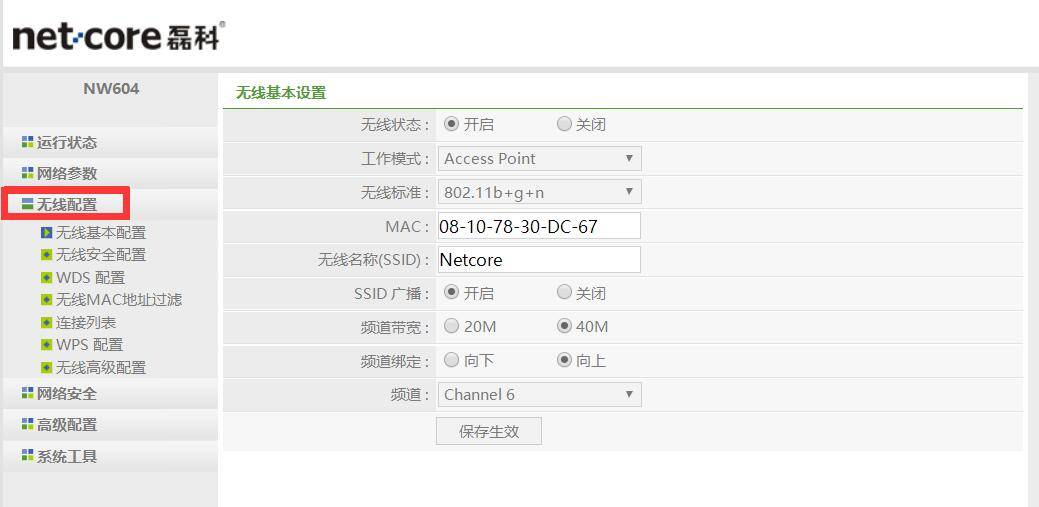
#5:b:9:e:5:4:9:b:b:4:f:c:7:2:7:c:0:f:8:4:f:7:f:a:3:b:5:8:d:f:8:c#
5、在“网络”选项卡下,找到“TCP/IPV4”,点击属性。
然后在弹窗的属性窗口下,进行ip修改:ip:192.168.0.1子网掩码:255.255.255.0默认网段:192.168.0.1首选DNS服务器:192.168.0.1备用不填点击确定。
#3:c:9:7:d:b:f:4:f:9:4:e:8:1:a:a:d:7:8:9:5:2:6:8:d:c:f:e:6:f:6:0#
#a:f:4:4:8:1:3:1:f:0:3:b:4:7:e:d:3:8:b:d:b:8:4:6:2:1:d:1:b:f:d:9#
6、以上操作都是在主机上进行操作,这个步骤是为分机也进行IP设置。步骤同步骤5和步骤6,但是IP不同。分机同样无线网卡属性里修改ipv4,与主机不同的是IP该为192.168.0.X(X可以是除1以外的任何0~255的数),其他数值设置与主机一致。
7、上述设置完后,都确定了,则就可以进行分机的无线上网。主机的其实也可以,分机的IP为你第6步骤设置的IP地址。但是若果此时难以联接,则可能是ICS服务没有打开,这是请参照下个栏目的步骤进行操作。
ICS服务启动的设置
1、在桌面,右键点击“计算机”,在下拉菜单框里选择“管理”
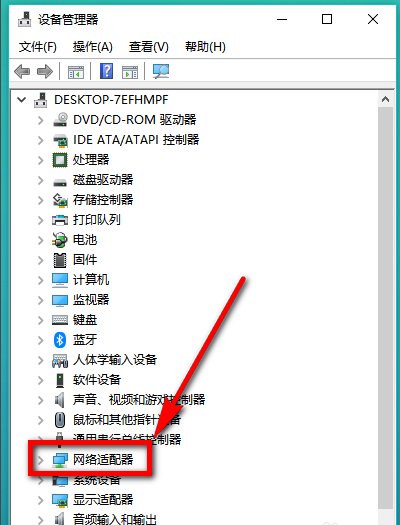
#1:3:9:f:e:2:1:1:2:e:b:a:d:1:b:0:0:9:4:4:9:4:b:4:f:7:b:0:a:a:b:d#
2、在“计算机管理”窗口的一侧菜单选择“服务和应用程序”下面“服务”,然后在中间的服务列表中找到InternetConnectionSharing(ICS)
#0:7:c:c:0:5:8:1:e:4:5:1:8:c:9:b:d:a:1:d:1:9:a:0:3:e:a:5:e:1:e:d#
3、右键点击选中的ICS服务,在菜单栏里选择“属性”
#7:8:4:9:a:6:5:0:d:3:f:0:3:b:d:7:8:e:9:2:b:a:e:b:e:2:5:9:d:6:9:f#
4、在属性窗口的“常规”选项卡,将启动类型选择为“自动”然后点击“启动”
#5:3:c:d:2:1:8:0:7:e:3:8:5:2:4:a:f:e:c:0:1:8:3:d:4:4:5:8:a:5:8:f#
5、如果提示未能启动说明与ICS有依存关系的个别服务没有启动,点开属性里“依存关系”标签,依次在服务管理列表里找到这4个服务,与之前一样设置成手动启动类型,并点击“启动”尝试开启服务,如果该服务也未能开启,则继续找寻该服务的“依存关系”服务,直到与ICS存在依存关系的4项服务全部开启,才能开启ICS服务。
#1:3:6:2:c:1:5:0:8:3:7:a:3:b:0:9:3:a:f:8:7:d:3:b:a:e:f:5:8:f:d:4#









